كيفية إضافة نظام مراجعات المستخدم إلى موقع WordPress الخاص بك
نشرت: 2021-11-19ترتبط تقييمات مستخدم الملف الشخصي أو موقع الويب بظاهرة نفسية تعمل كدليل اجتماعي لمستخدمي / أعضاء الموقع للتعرف على العضو والمنتجات والخدمات.
يساعد على كسب ثقة الناس ويشجعهم على التفاعل.
تتناول هذه المقالة جميع ميزات ملحق ProfileGrid مراجعات الملف الشخصي للأعضاء. ويغطي أيضًا عملية إضافة نظام مراجعة المستخدم الذي سيساعد المستخدمين على إضافة التعليقات والتقييمات على صفحة الملف الشخصي.
ProfileGrid ملحق مراجعات الملف الشخصي للأعضاء
يعد امتداد ProfileGrid مراجعات ملف تعريف الأعضاء هو الحل الأفضل لإضافة نظام مراجعة مستخدم على أي موقع ويب. إنه يمكّن أعضاء موقع الويب الخاص بك من تقييم ومراجعة المنتجات أو المجموعات أو حتى الملفات الشخصية لأعضاء آخرين من مجموعات مختلفة.
لن يساعدك ذلك فقط في تحسين ميزات ملفك الشخصي أو مجموعتك أو منتجك ، ولكنه يمنحك أيضًا المزيد من الفرص لإقناع مستخدم جديد بأن يكون عضوًا في مجموعة أو صديقًا لملف تعريف.
هكذا سيبدو ملفك الشخصي بعد إضافة الامتداد.
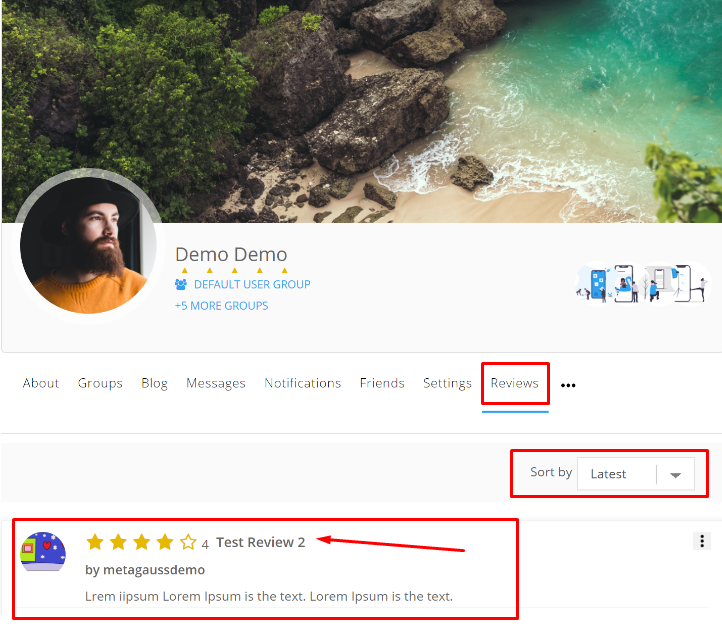
ميزات ProfileGrid ملحق مراجعات الملف الشخصي للأعضاء
بمساعدة امتداد ProfileGrid مراجعات ملف تعريف الأعضاء ،
1. يمكنك إضافة علامة التبويب "مراجعة" في أي صفحة للملف الشخصي.
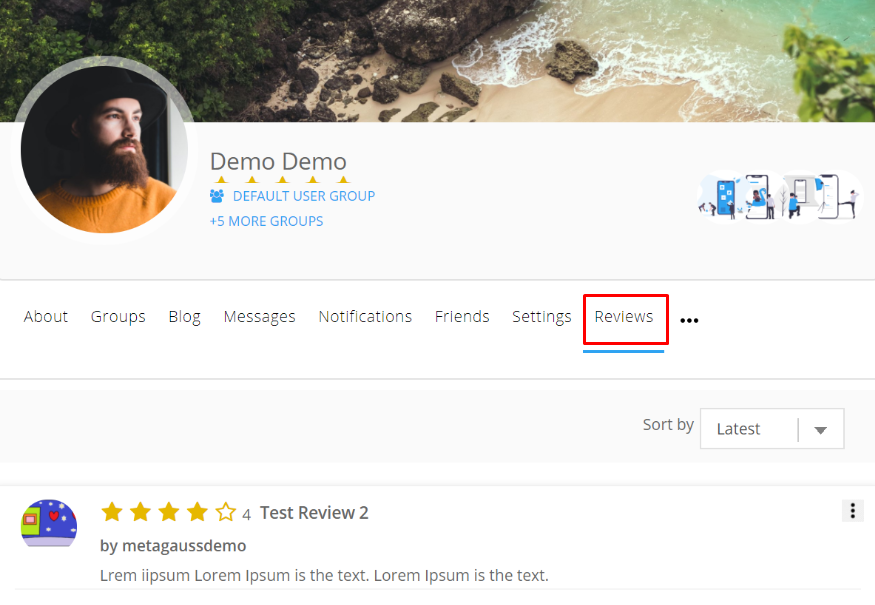
2. بالإضافة إلى ذلك ، يسمح لك الامتداد بمنح تصنيف من 1 إلى 5 نجوم مع عنوان محدد.
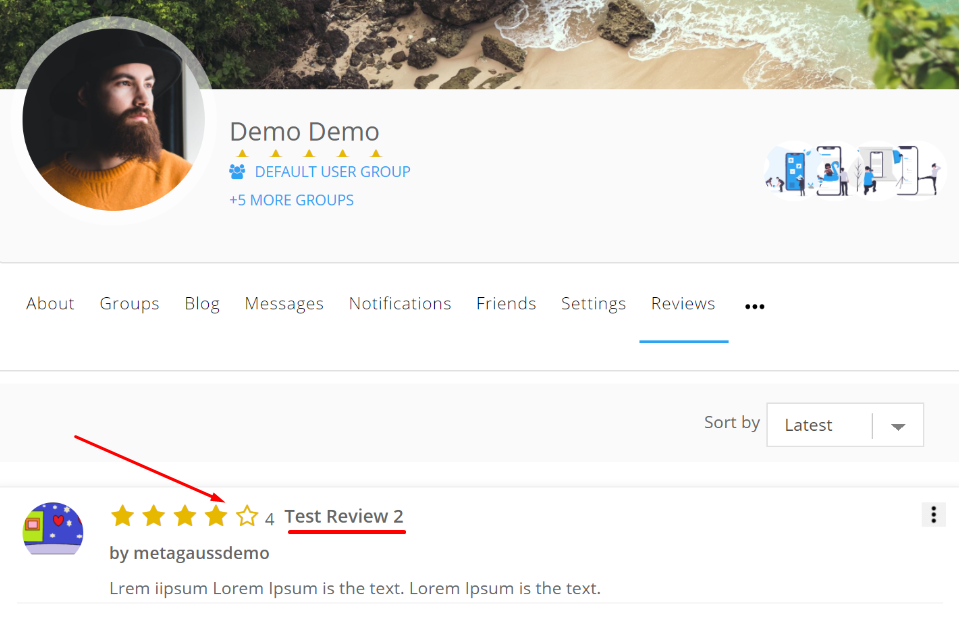
3. يسمح لك أيضًا بتصفية المراجعات فيما يتعلق بتقييمات المستخدمين من 1 إلى 5 ، تصاعديًا أو تنازليًا أولاً.
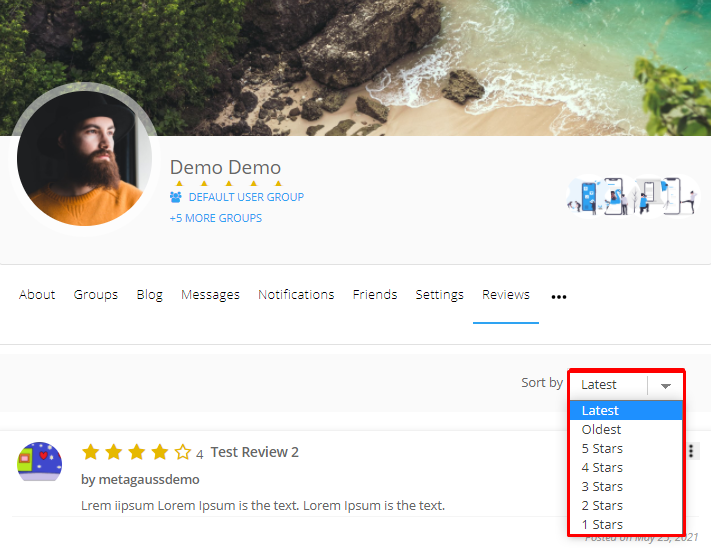
4. يسمح بتقييد وصول مراجعة الملف الشخصي لأعضاء مجموعة (مجموعات) معينة.
5. علاوة على ذلك ، يمكنك تلقائيًا نشر مراجعات الأعضاء المعلقة بواسطة المسؤول باستخدام هذا الامتداد.
6. يوفر الامتداد أيضًا تحكمًا كاملاً في إدارة مراجعات المستخدم من الواجهة الأمامية والخلفية. بالإضافة إلى ذلك ، يسمح المكون الإضافي للمسؤول بتحرير أي مراجعة للعضو من لوحة معلومات WP.
7. يمكنك أيضًا إزالة تعليقات الآخرين من صفحة ملفك الشخصي.
8. يأتي أيضًا مع ميزة الحظر / إلغاء الحظر التي تسمح بمنع مستخدمين معينين من ترك التعليقات في الملف الشخصي.
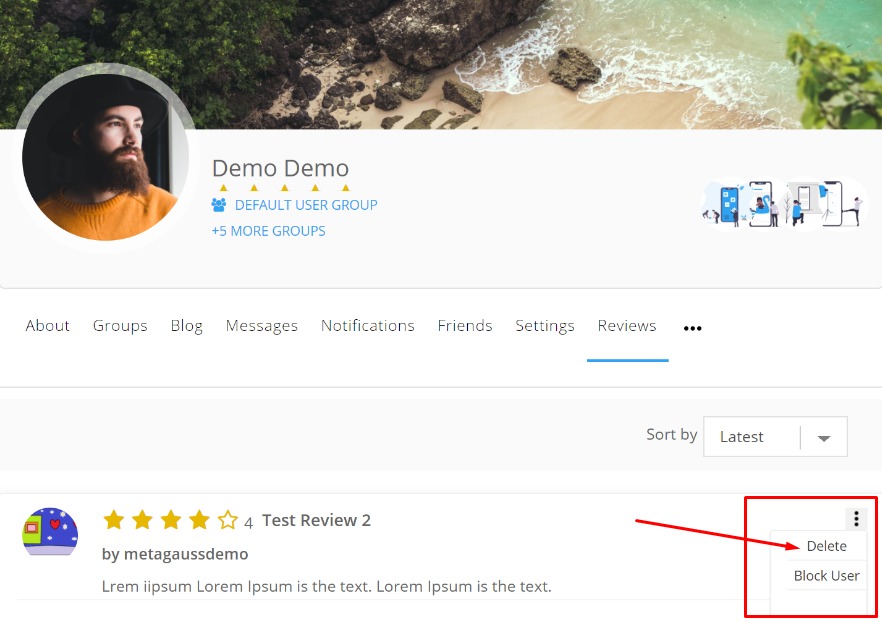
9. يمكنك إرسال إشعار بالبريد الإلكتروني إلى المستخدم عندما يترك شخص ما رأي العضو في ملفه الشخصي.
لإضافة قسم مراجعات المستخدم في عضوية WordPress الخاصة بك أو أي موقع ويب آخر ، تحتاج أولاً إلى تثبيت الامتداد.
كيف يعمل ملحق مراجعات الملف الشخصي لعضو ProfileGrid؟
لبدء استخدام ملحق "تقييمات ملف تعريف الأعضاء" ، يجب عليك تثبيته وتعيين المعلمات.
1. أولاً ، انتقل إلى صفحة كافة الامتدادات في ProfileGrid Plugin.
2. قم بالتمرير لأسفل للعثور على ملحق "ProfileGrid Member Profile Reviews".
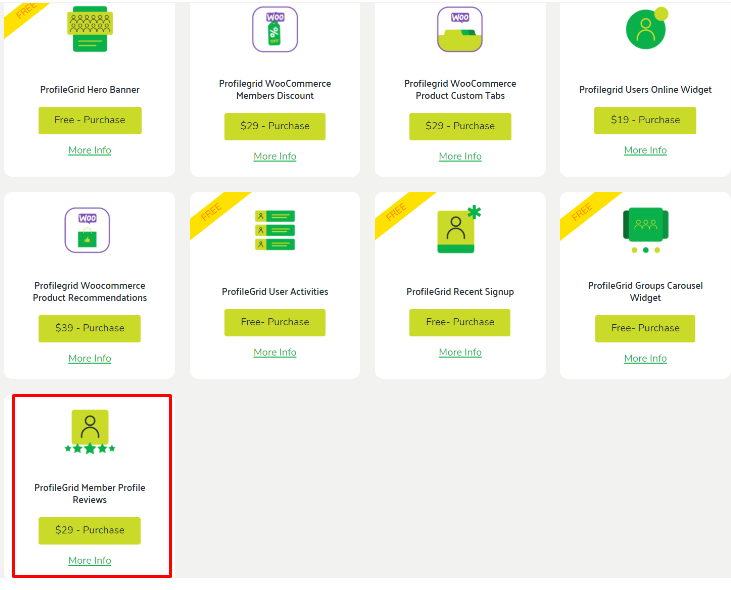
3. أكمل الآن إجراء الشراء لتنزيل الامتداد وتنشيطه.
4. بمجرد تنشيط الامتداد ، انتقل إلى خيار ProfileGrid في القائمة اليسرى من لوحة القيادة.
5. الآن ، ج لعق إعدادات التمديد. بعد ذلك ، انقر فوق الزر "خيار" للامتداد Profile Grid Member Profile Reviews.
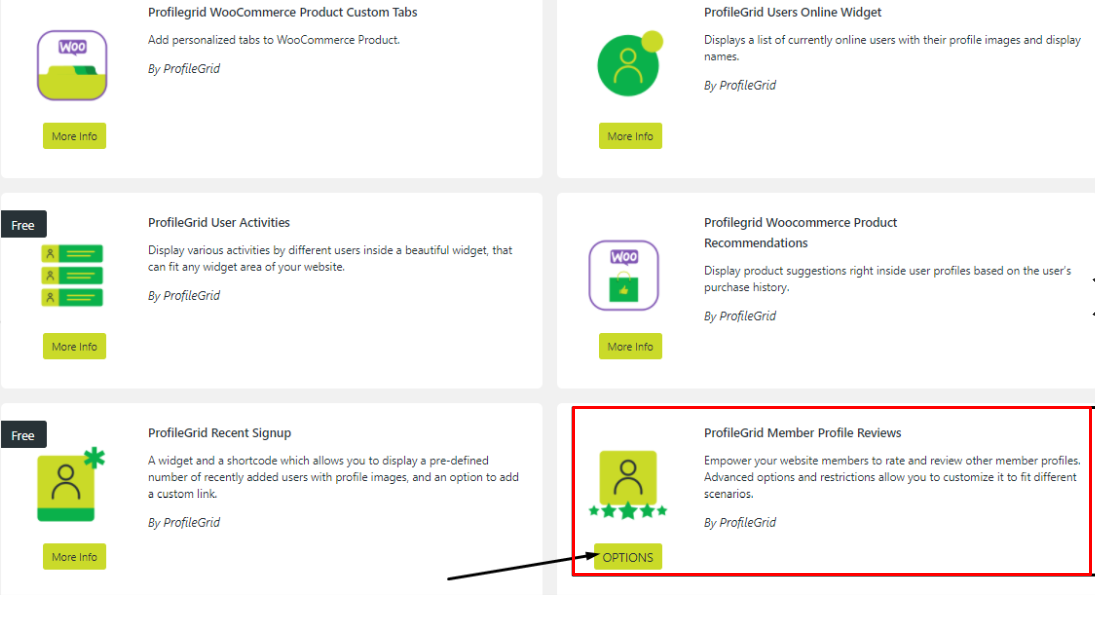
6. أخيرًا ، سيؤدي هذا إلى إعادة توجيهك إلى صفحة إعدادات ملحق مراجعات ملف تعريف العضو.
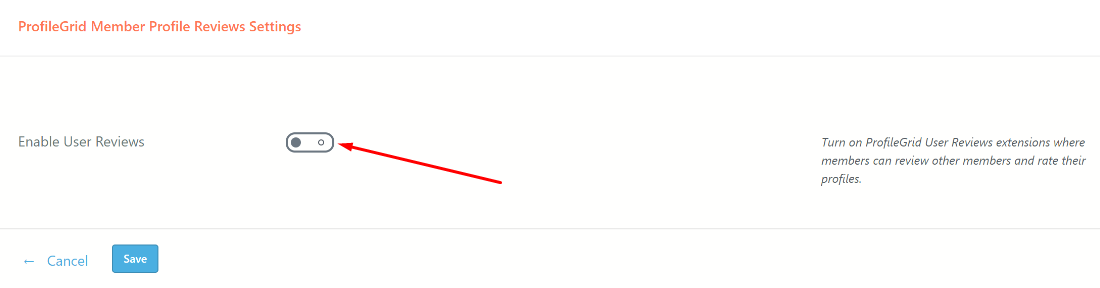
كيفية إعداد ProfileGrid ملحق مراجعات الملف الشخصي للأعضاء؟
بمجرد فتح صفحة إعدادات ملحق مراجعات ملف تعريف العضو ، ستجد إعدادات متعددة هناك.
الخطوة 1: قم بتشغيل مفتاح تبديل "تمكين مراجعات المستخدم" لتشغيل إعدادات إضافة ProfileGrid User Reviews حيث يمكن للأعضاء مراجعة الأعضاء الآخرين وتقييم ملفاتهم الشخصية.
الخطوة 2: هذا سيمنح الوصول إلى إعدادات متعددة. الخيار الأول هو "عرض علامة التبويب" تقييمات المستخدم ". قم بتمكين علامة التبويب هذه لإظهار علامة تبويب جديدة في صفحات ملفات تعريف المستخدمين التي تحتوي على مراجعات لمالك الملف الشخصي.


سيعرض هذا علامة تبويب مراجعات المستخدم في الملف الشخصي.
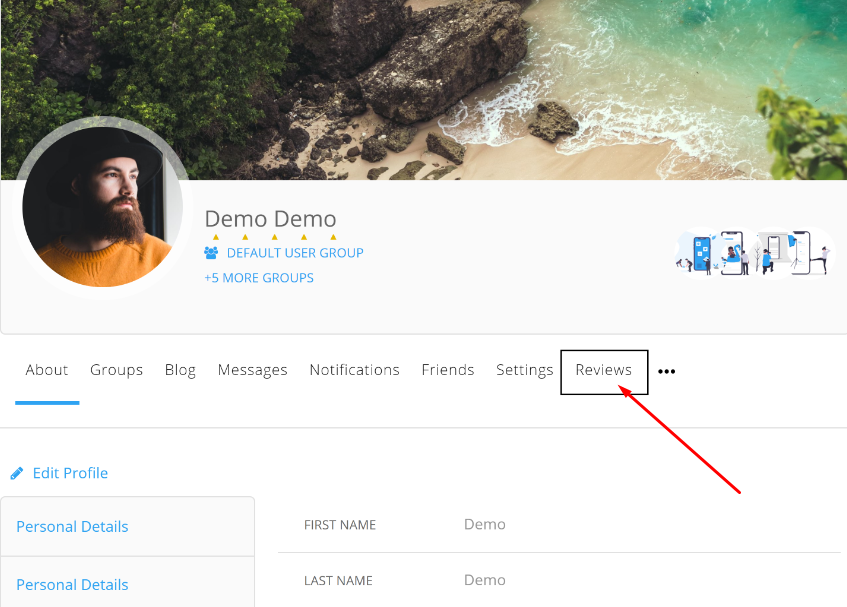
الخطوة 3: بعد ذلك ، هناك خيار "السماح للأعضاء بالمراجعة؟" اختيار. إذا قمت بتشغيل التبديل ، فإنه يمكّن المستخدمين من نشر التعليقات على ملفات تعريف المستخدمين الخاصة بالأعضاء الآخرين.
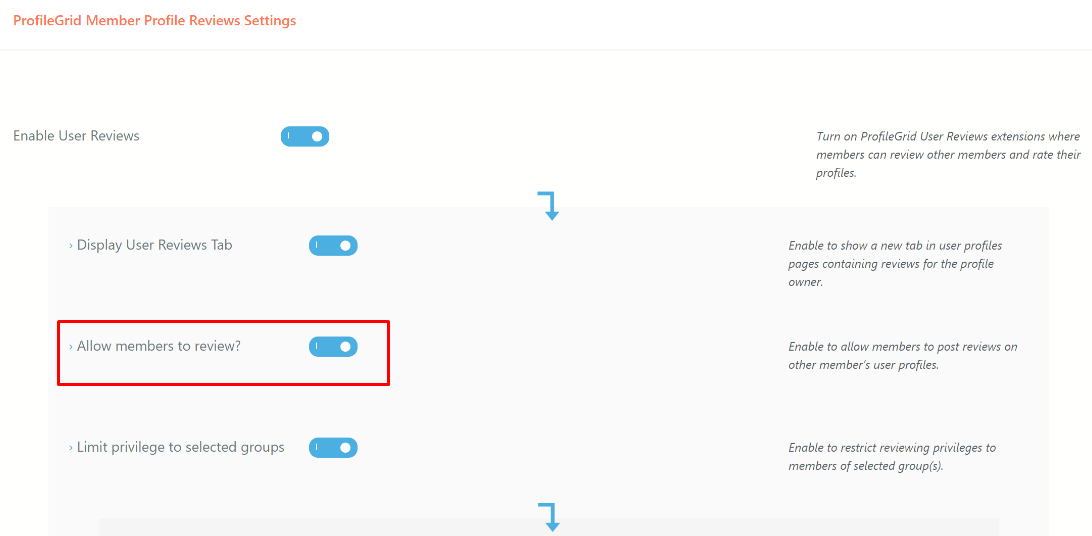
بمجرد حفظ هذا الإعداد والوصول إلى ملف تعريف أي مستخدم آخر ، ستجد علامة التبويب "إضافة مراجعة" ضمن "قسم المراجعة".
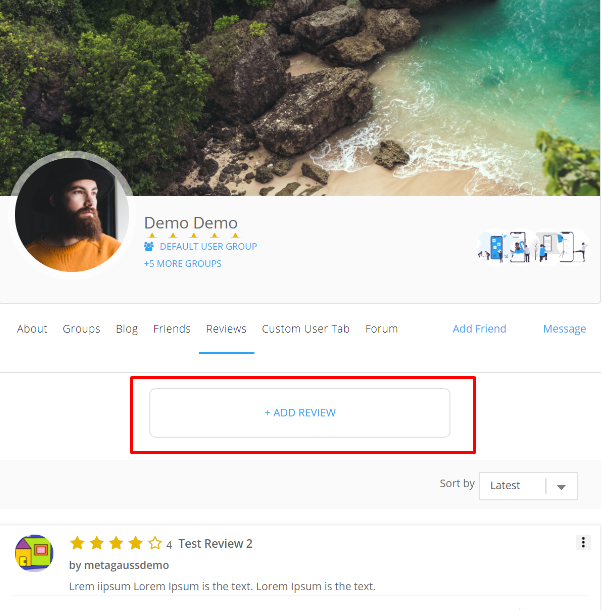
من هنا ، يمكنك أيضًا إضافة العنوان والتقييم جنبًا إلى جنب مع مراجعتك لملف تعريف أي عضو.
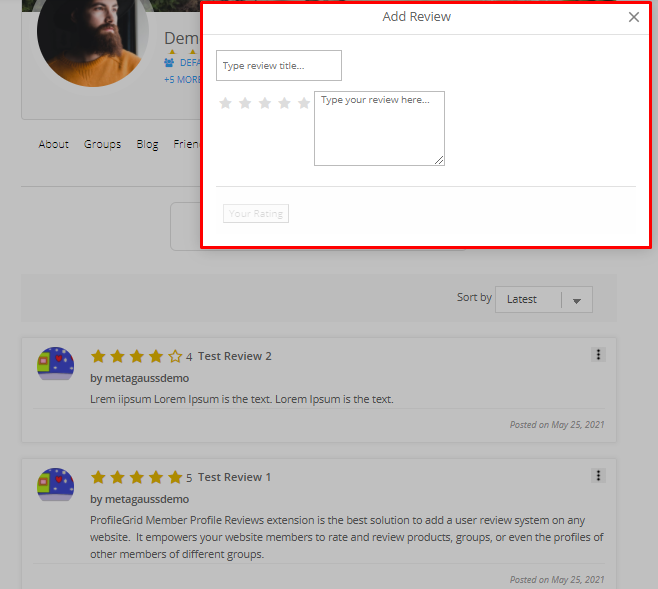
الخطوة 4: باستخدام الامتداد ، يمكنك أيضًا تقييد امتيازات المراجعة لأعضاء المجموعة (المجموعات) المحددة عن طريق تبديل "امتياز تقييد المجموعات المحددة". يمكنك أيضًا تحديد مجموعات متعددة في وقت واحد. على سبيل المثال ، اضغط على Ctrl أثناء النقر لتعيين عدة مجموعات ProfileGrid.
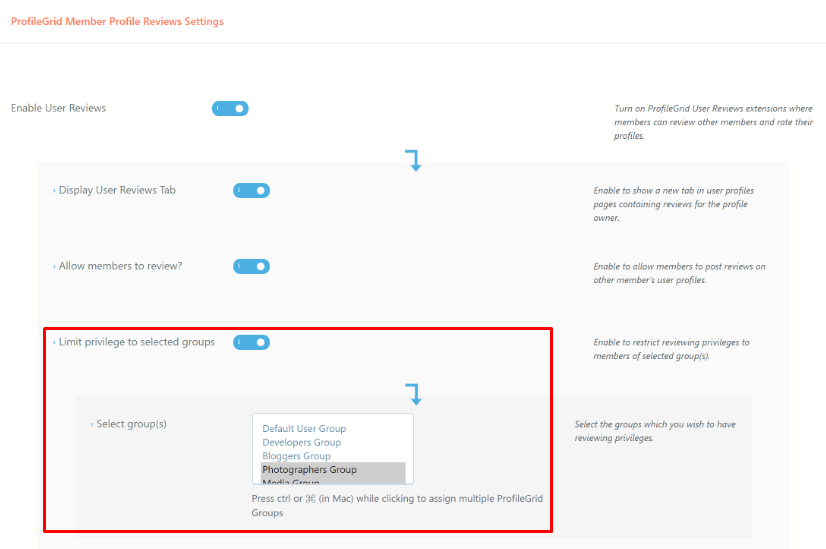
على سبيل المثال ، عند تحديد "مجموعة المستخدم الافتراضية" من القائمة المنسدلة ، سيتم تقييد أعضاء المجموعة لنشر مراجعة على ملفك الشخصي.
الخطوة 5: بعد ذلك ، قم بتشغيل "نشر التعليقات تلقائيًا؟" تبديل. سيساعد هذا الخيار في نشر المراجعات على الفور عند الإرسال بدلاً من انتظار موافقة المسؤول.
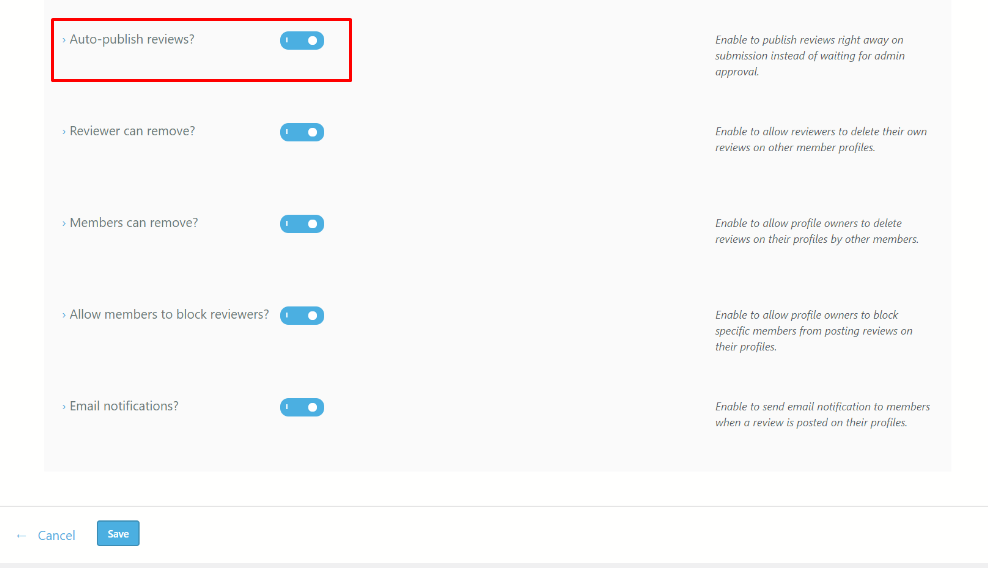
الخطوة 6: علاوة على ذلك ، إذا كنت تريد من المراجعين حذف مراجعاتهم الخاصة من ملفات تعريف الأعضاء الأخرى. يمكنك تشغيل الخيار "هل يمكن للمراجعين الإزالة؟" تبديل.
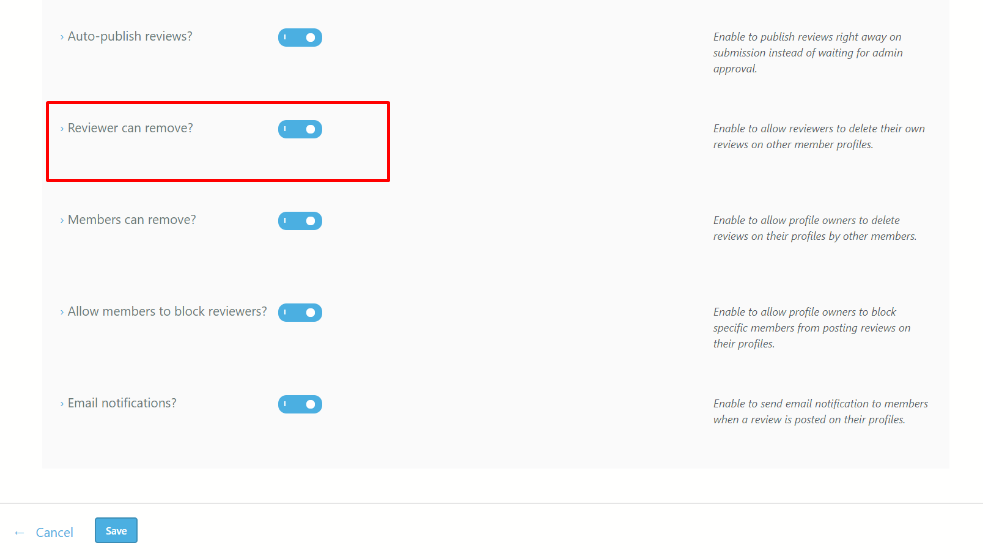
الخطوة 7: بالمثل ، قم بتشغيل "هل يمكن للأعضاء الإزالة؟" زر التبديل. سيسمح هذا لمالكي الملف الشخصي بحذف التعليقات على ملفاتهم الشخصية من قبل الأعضاء الآخرين.
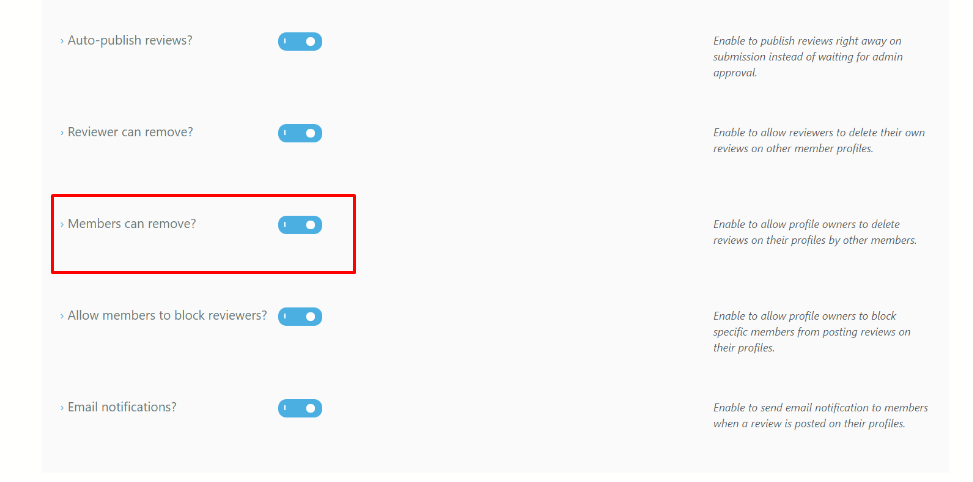
الخطوة 8: يمكنك أيضًا السماح لمالكي الملفات الشخصية بمنع أعضاء معينين من نشر التعليقات على ملفاتهم الشخصية. لهذا ، شغّل الخيار "السماح للأعضاء بحظر المراجعين؟" زر التبديل.
الخطوة 9: أخيرًا ، يمكنك أيضًا إرسال إشعار بالبريد الإلكتروني إلى الأعضاء عند نشر مراجعة على ملفاتهم الشخصية. يمكنك القيام بذلك عن طريق تشغيل زر تبديل إشعارات البريد الإلكتروني.
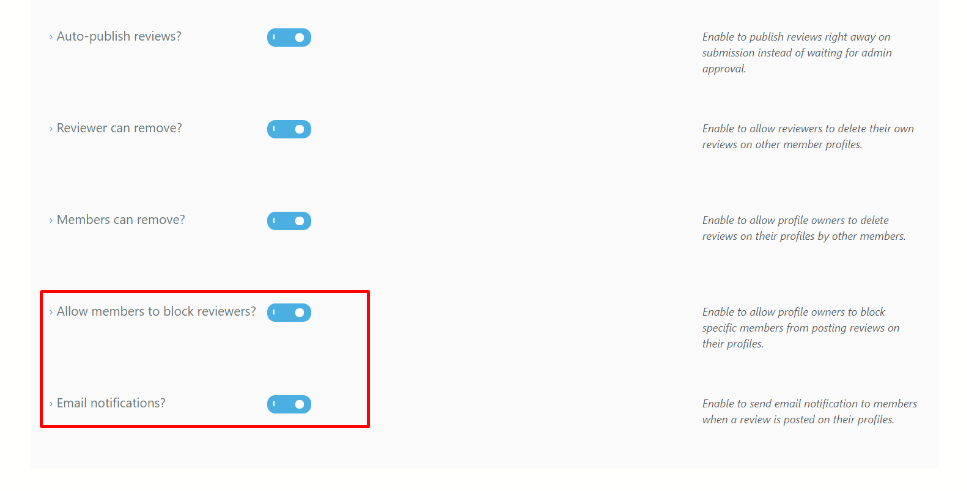
الخطوة 10: بمجرد الانتهاء من جميع الإعدادات ، انقر فوق الزر حفظ وتكون قد انتهيت من كل شيء.
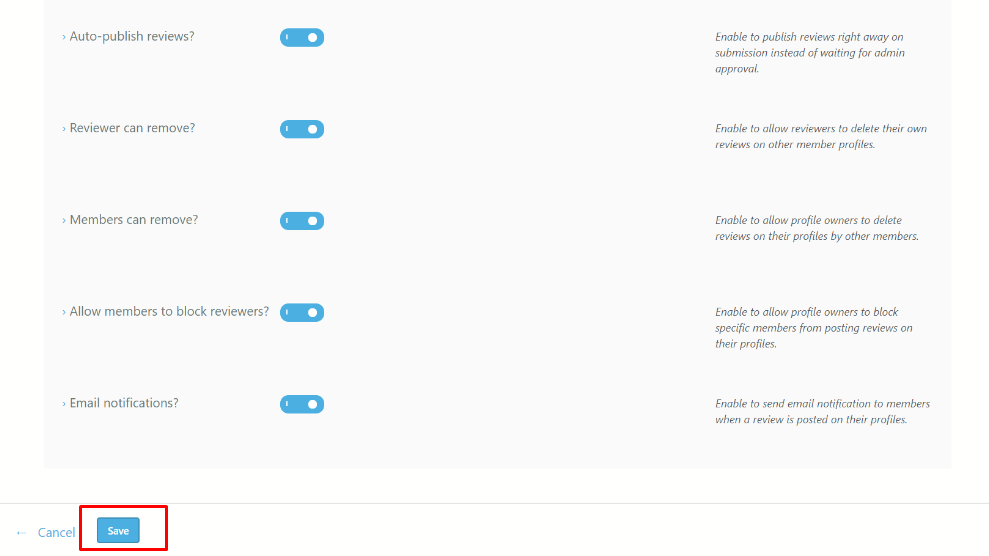
مراقبة ProfileGrid الخاص بك عضو استعراض أداء التمديد
بمجرد إضافة الامتداد الخاص بك ، تحقق من الشكل الذي ستبدو عليه علامة تبويب المراجعة والمراجعات والتقييمات في ملفك الشخصي.
عندما تزور صفحة الملف الشخصي لأي عضو ، يمكنك بسهولة إضافة تعليقاتك وتقييماتك باستخدام مربع حوار إضافة مراجعة.
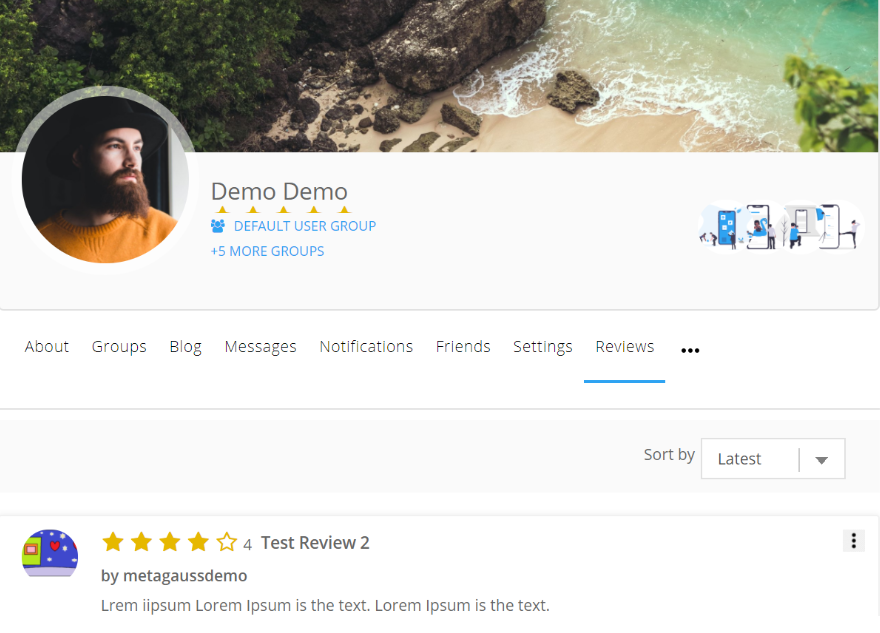
مصادر إضافية:
ملفات تعريف مستخدم WooCommerce مجانية مع عمليات الشراء والتعليقات والنشاط الاجتماعي
ملفات تعريف مستخدم bbPress مجانية مع مواضيع المنتدى والردود والاشتراكات
هذا هو!
قبل كل شيء ، يمكن للمستخدم إضافة تجاربه بسهولة في قسم المراجعة في موقع الويب. بالإضافة إلى ذلك ، تعمل كدليل اجتماعي وتساعد على كسب ثقة العملاء الجدد. ما عليك سوى اتباع الخطوات المذكورة أعلاه وتمكين نظام مراجعات المستخدم على موقع WordPress الخاص بك.
أيضًا ، لجعل موقع الويب الخاص بك غنيًا بالميزات ، جرب يديك على ملحقات أخرى لـ ProfileGrid. لاستكشاف المزيد من الامتدادات ، انقر هنا.
